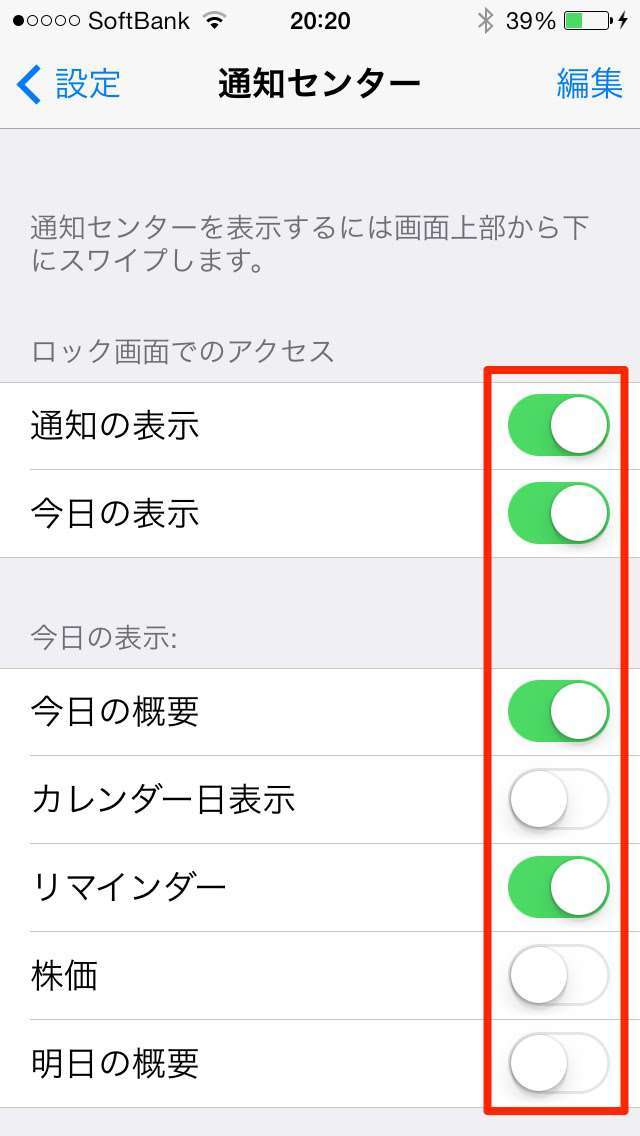チェック4:必要の無い通知をオフにする
●「設定」→「通知センター」
iOS 7では通知センターも大幅な改修が加えられており、さまざまな情報を提示してくれるようになりました。
しかし逆を返せば、その分色々な情報を常に取得しているということになります。そこまでアレコレと忙しくチェックする予定が無いのであれば、通知の種類は絞り込んでしまいましょう。
バッテリー消費を抑えられるうえ、通知自体も見やすくなります。
チェック5:AirDropをオフにする
●コントロールセンターから「AirDrop」をタップして無効化
近くのiPhoneやiPad、Macに無線でファイルを送受信できるという画期的な機能、「AirDrop」。
赤外線の無いiPhoneにとってはまさに渡りに船な通信方法ですが、有効にしておくだけで待ち受け待機状態となり、無駄にバッテリーを消費してしまいます。
常日頃から有効にしておく必要のあるサービスでもないので、データ交換が必要な時に有効にして、あとは無効化しておくとバッテリーの節約になりますよ。
今回紹介した5つは、どれもiOS 7の機能を使わなくするというテクニックであるため、メリットだけでなくデメリットも発生してしまいます。
ただし、追加された新機能は全ての人に有益であるとは……限りませんよね。自分の使い方で不便にならない範囲で無効化してしまうのは、きっと正義であるはずです。
というわけで、バッテリー問題で頭を悩ませている人は、これらのテクニックから自分に合ったものをいくつかセレクトして試してみましょう。
効果は人によりけりですが、1日持たなかったiPhoneのバッテリーも、ひょっとしたら?